Slik legger du til, fjerner og omarrangerer apper på Apple Watch's Dock

Apple Watch's watchOS 3 inneholder en Dock-funksjon, som lar deg få tilgang til ofte brukte apper ved å trykke på langsideknappen . Du kan enkelt legge til, fjerne og omorganisere apper på Dock for å bedre passe dine behov.
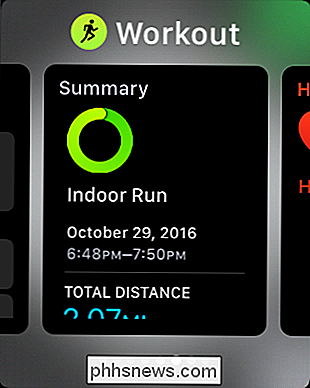
For å legge til en app i Dock på Watch, må du først åpne appen, deretter åpne Dock og sveip til "Nylig ”. Vent noen få sekunder, og klikk deretter på "Hold i Dock" når den vises under den nylig brukte appen.
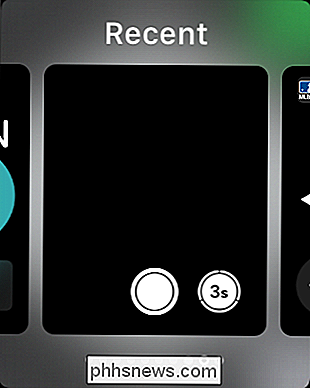
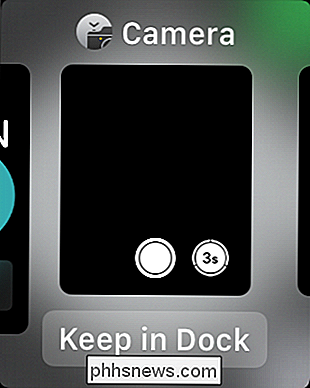
Hvis du vil fjerne en app raskt, må du sveipe opp på appen du ikke vil ha, og trykk på "Fjern" ".
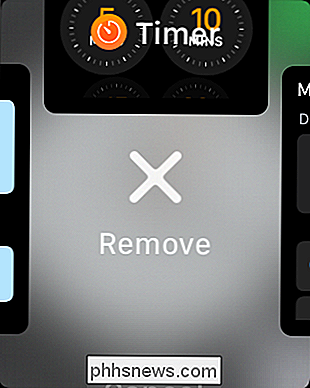
Til slutt, hvis du vil omorganisere rekkefølgen til appene dine, drar du ned på appen og flytter den til venstre eller høyre til ønsket posisjon.
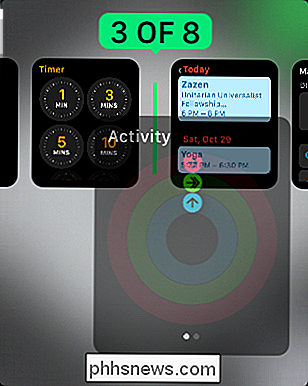
Alle disse handlingene kan også utføres ved hjelp av Watch-appen på iPhone. Først åpner du appen og klikker deretter på "Dock".
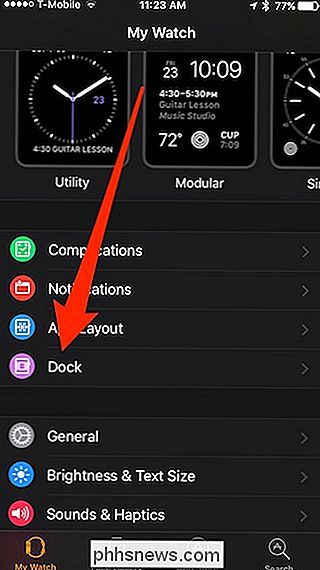
Når du har åpnet Dock-konfigurasjonen, trykker du på "Rediger" -knappen øverst til høyre.
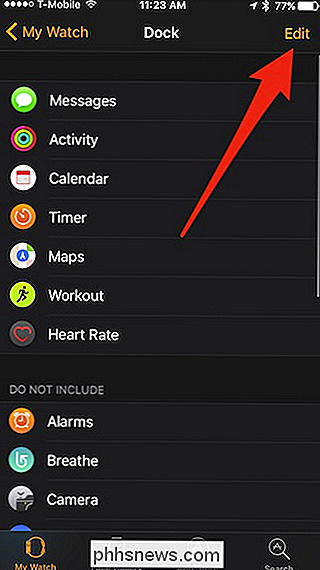
For å legge til apper i Dock trykker du på den grønne "+" -knappen til venstre for den. For å fjerne apper fra Dock, trykk på den røde knappen " ".
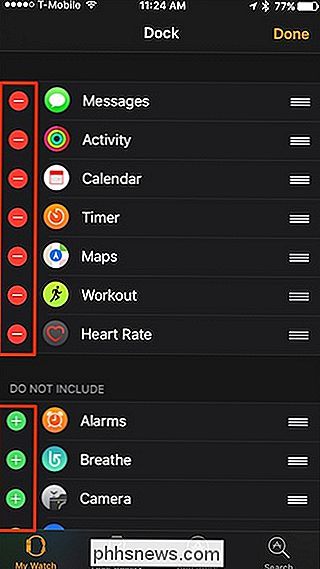
For å omorganisere apper, trykk lenge og dra deretter appen med de tre linjene langs den høyre kanten.
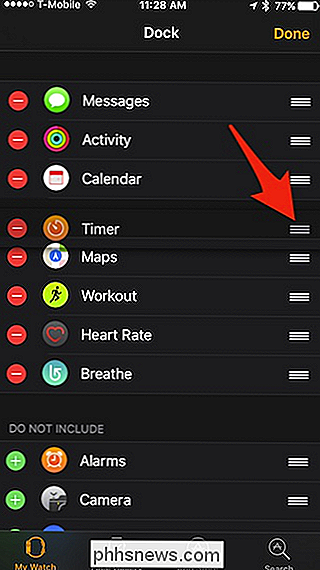
Når du er fornøyd med endringene dine , trykk på "Ferdig" -knappen.
Dock er definitivt et skritt i riktig retning for Watch, siden det er en av de enhetene som alle vil ha sine egne svært spesifikke bruksområder. For å kunne raskt få tilgang til noen av favorittappene dine, sparer du mye tid på jakt etter dem.

Den ultimate veiledningen til å forhandle kabelen din, mobiltelefonen og andre regninger
Dine leverandører - fra kabelselskapet til søppelfirmaet ditt - er mer enn glade for å heve prisene og hylle deg for penger. Men med mindre du kommer i ansiktet om det, vil de aldri senke dem. Nøkkelen til å lagre en haug med penger er strategisk forhandling. Det er utallige artikler på internett som hevder at du kan spare penger bare ved å spørre om lavere rente, men få kommer virkelig inn i det nitty-gritty å gjøre det anrop.

Hva er forskjellen mellom iPad, iPad Pro og iPad Mini?
Apples iPad-linje har blitt ganske heftig, mellom 12,9-tommers og 10,5-tommers iPad Pro, ) iPad og iPad Mini 4. De spenner fra $ 329 helt opp til $ 1279. Så hva er forskjellen mellom alle disse modellene? La oss ta en titt. Hva er det samme? Før du drar inn i nitty gritty, la oss vurdere hva som er stort sett det samme.



